
Zawartość
- Po co przesyłać dane do chmury?
- Jak przesłać dane gry PS4 do pamięci online
- Sugerowane lektury:
- Uzyskaj od nas pomoc.
PS4 to w zasadzie komputer, więc nie jest zaskakujące, gdy słyszy się, że cierpi na tego samego rodzaju problemy, nawet jeśli są one związane z grą. Dane gry mogą ulec uszkodzeniu z wielu powodów, więc od czasu do czasu wykonuj kopię zapasową swoich danych, nie jest złym pomysłem. Twoje PS4 umożliwia przechowywanie danych gry lokalnie (na dysku twardym) lub korzystanie z pamięci online. Każdy ma swoje wady i zalety.
W tym krótkim samouczku pokażemy, jak utworzyć kopię zapasową danych gry w chmurze lub w pamięci online.
Po co przesyłać dane do chmury?
Jedną z zalet zapisywania danych gry PS4 w chmurze jest wygoda. Chociaż proces rozpoczynania przesyłania do chmury nie odbywa się automatycznie, ta opcja zapisywania jest świetna, ponieważ eliminuje potrzebę dodatkowego urządzenia magazynującego, takiego jak zewnętrzny dysk twardy lub dysk flash USB. Jeśli zapiszesz dane gry online, informacje te pozostaną bezpieczne, nawet jeśli coś stanie się z Twoim PS4 lub z jego dyskiem twardym.
Jak każdy dysk twardy w komputerze, urządzenie magazynujące PS4 może zawieść. Jeśli tak się stanie, wszystkie dane gry na tym dysku znikną na zawsze. Korzystanie z pamięci online jest z łatwością lepszą alternatywą, jeśli chodzi o zapewnienie bezpieczeństwa postępów w grze i innych danych w grze.
Potrzebujesz PlayStation Plus
Największym rozczarowaniem funkcją przechowywania online na PS4 jest konieczność posiadania subskrypcji premium PlayStation Plus. Jeśli jesteś typem, który chce grać w gry w pojedynkę, posiadanie członkostwa PlayStation Plus na pewno nie będzie miało żadnego sensu. Niestety, tego ograniczenia nie da się obejść. Jeśli jednak masz już istniejącą subskrypcję PS Plus, zdecydowanie powinieneś rozważyć skorzystanie z tej opcji.
Jak przesłać dane gry PS4 do pamięci online
Jeśli chcesz zacząć korzystać z pamięci w chmurze, wykonaj następujące proste kroki:
- Wybierz opcję Ustawienia.
Przejdź do Dom ekranu i przewiń w prawo, aż do podświetlenia Ustawienia.
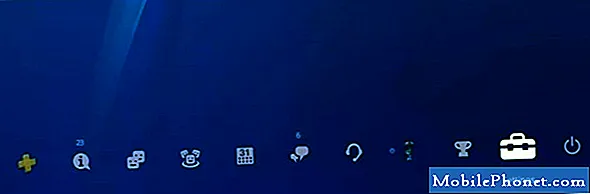
- Wybierz Zarządzanie zapisanymi danymi aplikacji.
Podświetl i wybierz Zarządzanie zapisanymi danymi aplikacji opcja.

- Wybierz opcję Zapisane dane w pamięci masowej systemu.

- Wybierz opcję Prześlij do magazynu online.
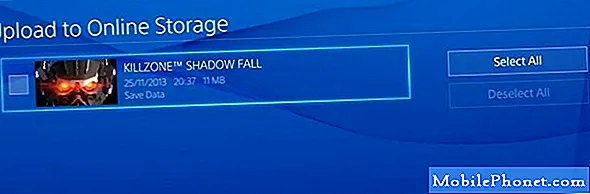
- Prześlij swoje dane gry.
Przejdź do gry, którą chcesz zapisać i naciśnij Przekazać plik przycisk w prawym dolnym rogu.
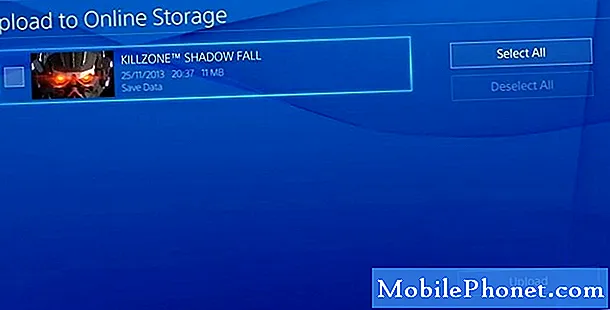
Jak ustawić PS4, aby automatycznie przesyłał dane
PS4 można skonfigurować tak, aby samodzielnie przesyłać odpowiednie dane gry do pamięci online, gdy jest w trybie spoczynku. Aby przejść do trybu spoczynku, należy nacisnąć i przytrzymać przycisk Home (logo PS) na środku kontrolera. Następnie przejdź do ikony przycisku zasilania i wybierz Wejdź w tryb spoczynku. Dowiesz się, że konsola jest w trybie spoczynku, ponieważ przednia dioda LED zmieni kolor na pomarańczowy zamiast białego.
Aby Twój PS4 utrzymywał połączenie internetowe w trybie spoczynku, a tym samym przesyłał dane gry do chmury, upewnij się, że plik Pozostań w kontakcie z Internetem opcja w ustawieniach oszczędzania energii jest włączona.
Sugerowane lektury:
- Jak naprawić awarię lub zawieszanie się gry Call Of Duty Warzone na PS4
- Jak naprawić błąd PS4 CE-34878-0 | Proste rozwiązania
- Jak naprawić problem z awarią Fortnite na przełączniku Nintendo
- Co zrobić, jeśli GTA 5 nie ładuje się lub ciągle się zawiesza | PS4
Uzyskaj od nas pomoc.
Masz problemy z telefonem? Zapraszamy do kontaktu za pomocą tego formularza. Postaramy się pomóc. Tworzymy również filmy dla tych, którzy chcą postępować zgodnie z instrukcjami wizualnymi. Odwiedź nasz kanał YouTube TheDroidGuy, aby rozwiązać problemy.


